- Parte 1. Cómo reparar la aplicación Apple Weather que no funciona mediante la aplicación de cierre forzado
- Parte 2. Cómo arreglar la aplicación Apple Weather que no funciona mediante el reinicio
- Parte 3. Cómo arreglar la aplicación Apple Weather que no funciona restableciendo la ubicación y la privacidad
- Parte 4. Cómo arreglar la aplicación Apple Weather que no funciona restableciendo la configuración de red
- Parte 5 Cómo reparar la aplicación meteorológica de Apple que no funciona con la recuperación del sistema iOS de FoneLab
- Parte 6. Preguntas frecuentes sobre cómo reparar la aplicación Apple Weather que no funciona
Desbloquee el ID de Apple, elimine la contraseña de la pantalla, omita el tiempo de pantalla.
- Desbloquear ID de Apple
- Omitir el bloqueo de activación de iCloud
- Herramienta de desbloqueo de Doulci iCloud
- Desbloquear Fábrica iPhone
- Bypass iPhone Passcode
- Restablecer contraseña de iPhone
- Desbloquear ID de Apple
- Desbloquear iPhone 8 / 8Plus
- Eliminación de bloqueo de iCloud
- Desbloqueo de iCloud Deluxe
- Bloqueo de pantalla iPhone
- Desbloquear iPad
- Desbloquear iPhone SE
- Desbloquear iPhone Tmobile
- Eliminar contraseña de ID de Apple
La aplicación Apple Weather no funciona [4 procedimientos principales]
 Actualizado por Lisa ou / 06 de marzo de 2024 16:30
Actualizado por Lisa ou / 06 de marzo de 2024 16:30El clima es casi inesperado todos los días si no estás viendo las noticias. Afortunadamente, los dispositivos Apple, como los iPhone, tienen una aplicación meteorológica para ver el estado del tiempo diariamente. Puede ver el clima en su ubicación actual y en otras. Si ese es el caso, si vas a ese lugar, estarás preparado si llueve o no.
Sin embargo, la aplicación Weather a veces no funciona. Se debe a problemas de software desconocidos que siguen ocurriendo en tu iPhone. Algunos de ellos ocurren cuando el sistema de su iPhone tiene errores y fallas. Además, el problema de que la aplicación del tiempo no funcione también puede ocurrir si la aplicación falla.
Cualquiera que sea la causa, la solucionaremos utilizando los 4 métodos de esta publicación. Desplácese hacia abajo para descubrirlos.
![La aplicación Apple Weather no funciona [4 procedimientos principales]](https://www.fonelab.com/images/ios-system-recovery/apple-weather-app-not-working/apple-weather-app-not-working.jpg)

Lista de Guías
- Parte 1. Cómo reparar la aplicación Apple Weather que no funciona mediante la aplicación de cierre forzado
- Parte 2. Cómo arreglar la aplicación Apple Weather que no funciona mediante el reinicio
- Parte 3. Cómo arreglar la aplicación Apple Weather que no funciona restableciendo la ubicación y la privacidad
- Parte 4. Cómo arreglar la aplicación Apple Weather que no funciona restableciendo la configuración de red
- Parte 5 Cómo reparar la aplicación meteorológica de Apple que no funciona con la recuperación del sistema iOS de FoneLab
- Parte 6. Preguntas frecuentes sobre cómo reparar la aplicación Apple Weather que no funciona
Parte 1. Cómo reparar la aplicación Apple Weather que no funciona mediante la aplicación de cierre forzado
A veces, la aplicación meteorológica del iPhone se retrasa y falla. Puede deberse a problemas desconocidos que ocurren con la aplicación mencionada. Una forma destacada de solucionar este problema común es forzar el cierre de la aplicación Weather. En realidad, es la forma más sencilla de solucionar el mal funcionamiento de la aplicación. Puede ver las instrucciones detalladas a continuación.
Dado que la aplicación falla y probablemente no funciona, supuestamente está abierta. Si es así, desliza hacia arriba la pantalla del iPhone de abajo hacia arriba. Más tarde, la aplicación Weather se ejecutará en segundo plano junto con las otras aplicaciones abiertas recientemente. Deslízalo hacia arriba para forzar el cierre.
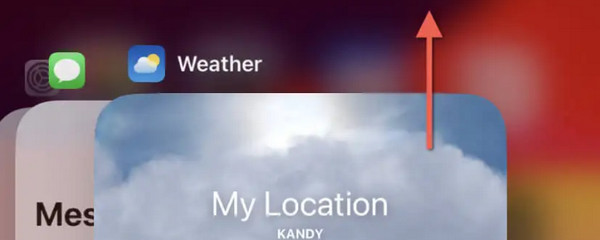
FoneLab le permite reparar el iPhone / iPad / iPod desde el modo DFU, el modo de recuperación, el logotipo de Apple, el modo de auriculares, etc. hasta el estado normal sin pérdida de datos.
- Solucionar problemas del sistema iOS deshabilitado.
- Extraiga datos de dispositivos iOS deshabilitados sin pérdida de datos.
- Es seguro y fácil de usar.
Parte 2. Cómo arreglar la aplicación Apple Weather que no funciona mediante el reinicio
A veces existen errores y fallas en el sistema de su iPhone, lo que hace que otras aplicaciones, como la aplicación Weather, no funcionen como deberían. Reinicio de iPhone será la primera forma de solucionar problemas solucionar problema de iPhone. El proceso requiere un botón físico para hacerlo. Siga el procedimiento a continuación según los botones disponibles en su iPhone. Siga adelante.
| Botones disponibles | Procedimientos |
| iPhone sin botón de inicio | Presione los botones Volumen o Lateral hasta que aparezca el control deslizante de Apagado. Después de eso, mueva el control deslizante, lo que hará que el iPhone se apague. Enciéndalo nuevamente presionando el botón lateral hasta que aparezca la pantalla del logotipo de Apple. |
| iPhone con botones de inicio y laterales | Presione los botones laterales hasta que se muestre el control deslizante de apagado. Después de eso, mueva el control deslizante, lo que hará que el iPhone se apague. Enciéndalo nuevamente presionando el botón lateral hasta que aparezca la pantalla del logotipo de Apple. |
| iPhone con botones de inicio y superior | Presione los botones superiores hasta que se muestre el control deslizante de apagado. Después de eso, mueva el control deslizante, lo que hará que el iPhone se apague. Enciéndalo nuevamente presionando el botón superior hasta que aparezca la pantalla del logotipo de Apple. |
Parte 3. Cómo arreglar la aplicación Apple Weather que no funciona restableciendo la ubicación y la privacidad
La configuración de la aplicación Weather también puede ser la razón por la que sigue funcionando mal. Restablecer la configuración de ubicación y privacidad también puede solucionar el problema. Siga los pasos detallados a continuación para obtener los mejores resultados. Siga adelante.
Abra la Ajustes aplicación en tu iPhone y deslízate hacia abajo para localizar la General botón en la pantalla. Toque la función una vez que la vea para ver más opciones. Más tarde, deslice el dedo hasta el final y seleccione el Transferir o reiniciar iPhone botón. Toca el Reanudar en la siguiente pantalla, luego elija el Restablecer ubicación y privacidad del botón.
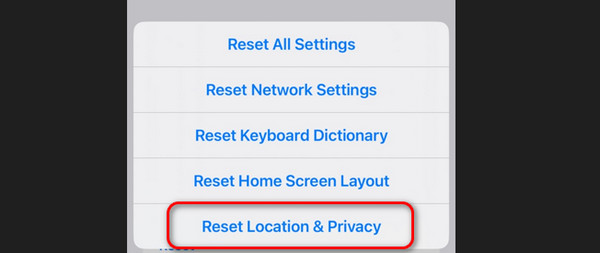
Parte 4. Cómo arreglar la aplicación Apple Weather que no funciona restableciendo la configuración de red
La actualización de la aplicación Weather cada ubicación necesita una conexión a Internet. Una mala conexión a Internet o una configuración defectuosa pueden provocar que la aplicación no funcione. Si es así, puedes intentarlo. restablecer la configuración de red de tu iPhone. Antes de utilizar este método, tenga en cuenta que este procedimiento devuelve la configuración de red a los valores predeterminados. ¿Sabes cómo realizar este procedimiento? Siga las instrucciones detalladas a continuación.
Abra la Ajustes aplicación haciendo clic en el icono en la interfaz inicial de su iPhone o en la pantalla de inicio. En la siguiente pantalla, elija el General Botón para ver más personalizaciones. Posteriormente, elige el Transferir o reiniciar iPhone botón en la parte inferior. Por favor elige el Reanudar en la siguiente interfaz, luego seleccione el Reiniciar configuración de la red del botón.
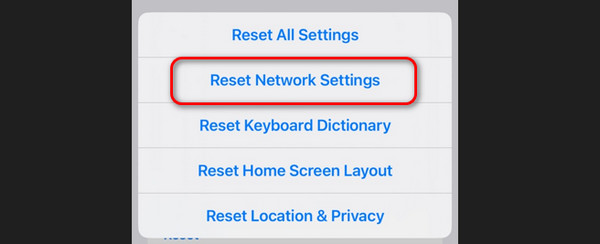
Parte 5 Cómo reparar la aplicación meteorológica de Apple que no funciona con la recuperación del sistema iOS de FoneLab
Si la solución de problemas le resulta difícil, puede utilizar FoneLab iOS recuperación del sistema. Esta herramienta lo ayudará con la aplicación Weather en su iPhone que no funciona y con más de 50 dispositivos iOS que no funcionan correctamente. Incluye el reinicio de bucle, Dispositivos iOS deshabilitados, descarga de batería y más. Además, ofrece 2 modos de reparación: Modo Estándar y Modo Avanzado. Sabrá más sobre ellos cuando vea los pasos detallados a continuación. Siga adelante.
FoneLab le permite reparar el iPhone / iPad / iPod desde el modo DFU, el modo de recuperación, el logotipo de Apple, el modo de auriculares, etc. hasta el estado normal sin pérdida de datos.
- Solucionar problemas del sistema iOS deshabilitado.
- Extraiga datos de dispositivos iOS deshabilitados sin pérdida de datos.
- Es seguro y fácil de usar.
Paso 1Descarga la herramienta haciendo clic Descargar gratis. Configúrelo y ejecútelo después.
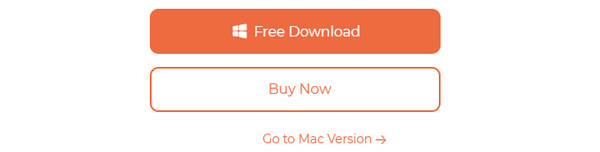
Paso 2Por favor comience el proceso eligiendo el Inicio botón. Posteriormente, conecta tu iPhone a la computadora a través de un cable Lightning.
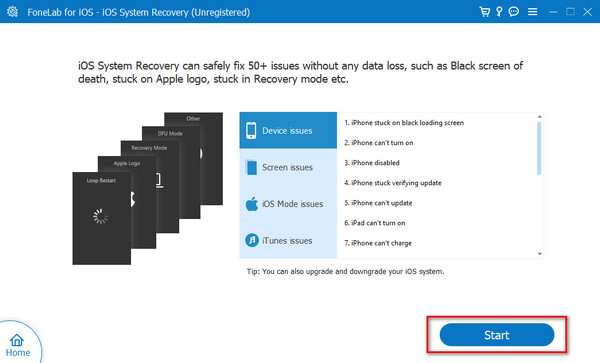
Paso 3Luego, elija uno de los modos de reparación. Verás su función debajo de sus nombres. Haga clic en el Confirmar botón después para continuar.
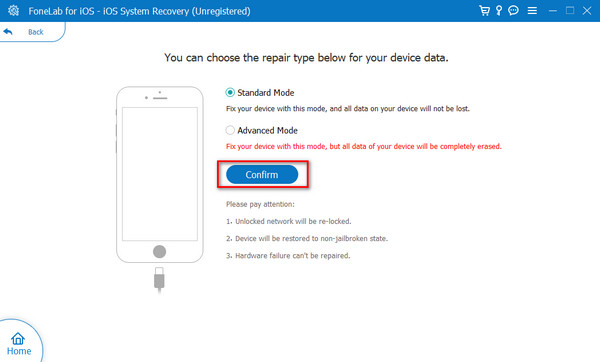
Paso 4Ahora, siga las instrucciones en pantalla para poner el iPhone en modo de recuperación. Más tarde, haga clic en el Optimización or Reparacion , dependiendo de su modo de reparación. El proceso de reparación del problema comenzará automáticamente después.
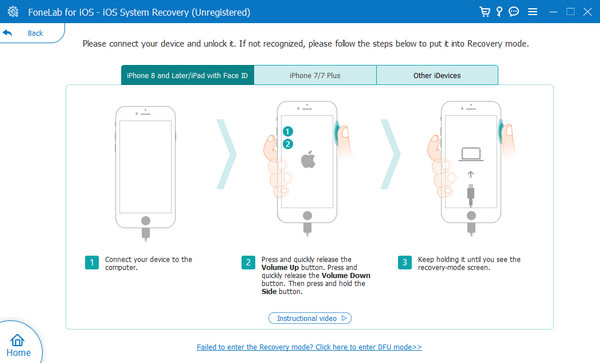
FoneLab le permite reparar el iPhone / iPad / iPod desde el modo DFU, el modo de recuperación, el logotipo de Apple, el modo de auriculares, etc. hasta el estado normal sin pérdida de datos.
- Solucionar problemas del sistema iOS deshabilitado.
- Extraiga datos de dispositivos iOS deshabilitados sin pérdida de datos.
- Es seguro y fácil de usar.
Parte 6. Preguntas frecuentes sobre cómo reparar la aplicación Apple Weather que no funciona
¿Dónde puedo encontrar ayuda adicional si no puedo reparar la aplicación Apple Weather?
Los métodos de solución de problemas para arreglar que la aplicación Weather en iPhone no funciona a veces requieren habilidades profesionales. Si esto te sucede, es mejor que busques ayuda del equipo de soporte de Apple. Puede visitar su página oficial y programar una visita o crear un ticker. En este caso, tendrás una cita con ellos para solucionar el mal funcionamiento de tu aplicación Weather.
¿Puedo personalizar la interfaz de la aplicación Apple Weather?
A veces, es mejor configurar la interfaz de las aplicaciones en tu iPhone, según el estilo que prefieras, incluida la aplicación del tiempo. Lamentablemente, no puedes personalizar la interfaz de la aplicación Apple Weather de tu iPhone. Solo puede elegir diferentes datos meteorológicos, reorganizar ubicaciones de pedidos, eliminar ubicaciones y más.
Así es como solucionar que la aplicación Weather no funcione mediante 4 métodos principales. ¿Cuál crees que es el procedimiento más fácil y eficaz? Esperamos que sea FoneLab iOS recuperación del sistema. Es por los 2 modos de reparación que ofrece. De todos modos, ¿tienes más preguntas sobre este tema? Déjelos en la sección de comentarios sin dudar para unirse a nuestra agradable discusión. ¡Gracias!
FoneLab le permite reparar el iPhone / iPad / iPod desde el modo DFU, el modo de recuperación, el logotipo de Apple, el modo de auriculares, etc. hasta el estado normal sin pérdida de datos.
- Solucionar problemas del sistema iOS deshabilitado.
- Extraiga datos de dispositivos iOS deshabilitados sin pérdida de datos.
- Es seguro y fácil de usar.
